วิธีการตั้งค่าเราเตอร์ TP-Link OneMesh Wi-Fi 6 และตัวขยายช่วง

เชื่อมต่อตัวขยายช่วง TP-Link OneMesh Wi-Fi 6 กับเราเตอร์โดยใช้ WPS เว็บเบราว์เซอร์ หรือแอปมือถือ Thether
การตอบสนองอย่างรวดเร็วคือ SMS สั้น ๆ ที่คุณสามารถส่งได้เมื่อปฏิเสธสายบนสมาร์ทโฟน Android ของคุณ และการปรับแต่งเหล่านี้สามารถช่วยประหยัดเวลาของคุณได้ คำตอบด่วนเริ่มต้นที่นำเสนอโดย Android ทำให้คนอื่นรู้ว่าคุณไม่สามารถตอบได้ในขณะนี้และจะติดต่อคุณได้อย่างไรในครั้งต่อไป คุณสามารถปรับแต่งข้อความปฏิเสธด่วนเหล่านี้ได้ตามต้องการ เพื่อให้มีประโยชน์สำหรับคุณมากขึ้น บทช่วยสอนนี้แสดงวิธีใช้ ดู และแก้ไขข้อความตอบกลับด่วนที่มีใน Android:
สารบัญ
หมายเหตุ:สำหรับบทช่วยสอนนี้ เราใช้อุปกรณ์ASUS ZenFone Max Proที่ใช้ Android 9 Pie ขั้นตอนจะคล้ายคลึงกันในอุปกรณ์ที่ใช้ Android ทั้งหมด ดังนั้นคุณควรไปได้ดี แม้ว่าคุณจะมีสมาร์ทโฟนจาก Samsung, Huawei, OnePlus หรือผู้ผลิตรายอื่น หากคุณไม่ทราบเวอร์ชัน Android ของคุณ โปรดอ่านวิธีตรวจสอบเวอร์ชัน Android บนสมาร์ทโฟนหรือแท็บเล็ตของคุณ
วิธีใช้การตอบสนองอย่างรวดเร็วบนสมาร์ทโฟน Android
เมื่อมีคนโทรหาคุณบนสมาร์ทโฟน Android คุณจะเห็นหน้าจอสายเรียกเข้า หากคุณต้องการปฏิเสธสายและส่งการตอบกลับอย่างรวดเร็วผ่าน SMS ให้แตะตอบกลับ
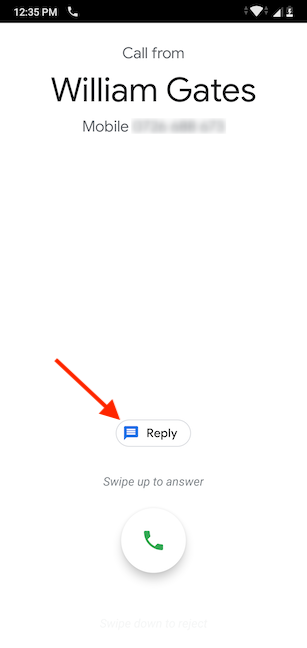
กดตอบกลับเพื่อเริ่มส่งคำตอบด่วน
โดยค่าเริ่มต้น คุณจะได้รับตัวอย่างข้อความตอบกลับด่วนสี่ตัวอย่าง แตะที่การตอบกลับที่คุณต้องการส่ง:
หมายเหตุ:ตัวอย่างข้อความตอบกลับอย่างรวดเร็วอาจแตกต่างกันขึ้นอยู่กับสมาร์ทโฟนของคุณ
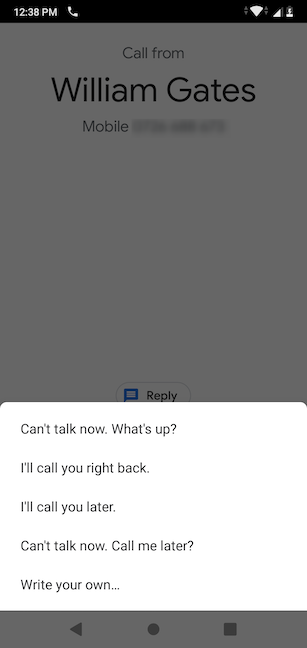
เลือกตัวเลือกการตอบกลับด่วน
คุณยังมีตัวเลือกในการเขียนข้อความที่กำหนดเอง หากคุณมีเวลา ในการทำเช่นนั้น ให้แตะที่"เขียนของคุณเอง… " ในหน้าจอถัดไป ให้พิมพ์ข้อความแล้วแตะ" ส่ง"
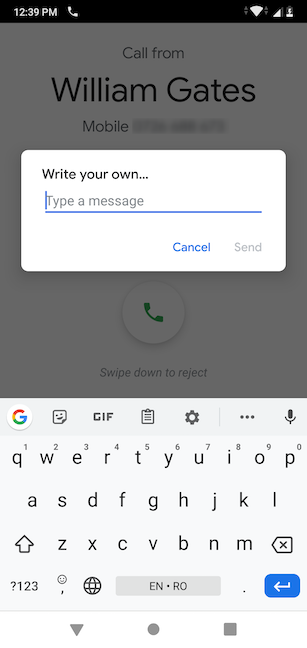
เขียนข้อความของคุณเองและส่ง
เคล็ดลับ:หากปลดล็อคสมาร์ทโฟนของคุณแล้ว คุณอาจได้รับการแจ้งเตือนสายเรียกเข้าที่ด้านบนของหน้าจอ
หากต้องการไปที่หน้าจอสายเรียกเข้าและเข้าถึงตัวเลือกเพื่อส่งข้อความตอบกลับด่วน ให้แตะที่พื้นที่ที่แสดงชื่อผู้โทร
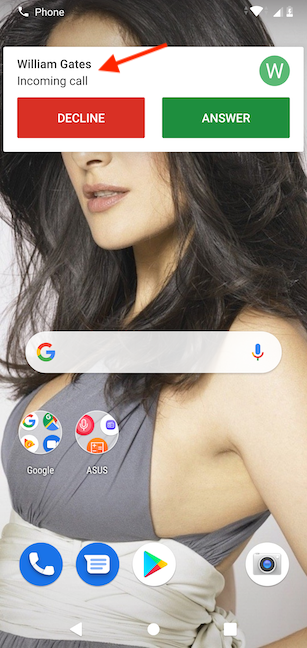
แตะชื่อผู้โทรเพื่อรับคำตอบด่วน
วิธีเปลี่ยนการตอบสนองอย่างรวดเร็วเริ่มต้นใน Android
การส่งคำตอบด่วนถึงใครบางคนเมื่อคุณไม่สามารถรับสายได้นั้นมีประโยชน์ แต่การตอบกลับด่วนที่เป็นค่าเริ่มต้นบน Android นั้นค่อนข้างธรรมดา นั่นคือเหตุผลที่เราค่อนข้างจะสร้างของเราเอง ในการปรับแต่งข้อความปฏิเสธอย่างรวดเร็ว ก่อนอื่นให้เปิด แอพ Phoneโดยแตะที่ไอคอนบนหน้าจอหลักหรือบนหน้าจอแอพทั้งหมด
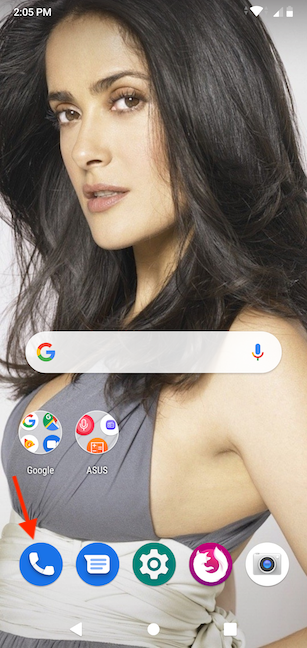
เข้าถึงแอพโทรศัพท์
ใน แอพ โทรศัพท์ให้แตะปุ่มสามจุดจากมุมบนขวาของหน้าจอ
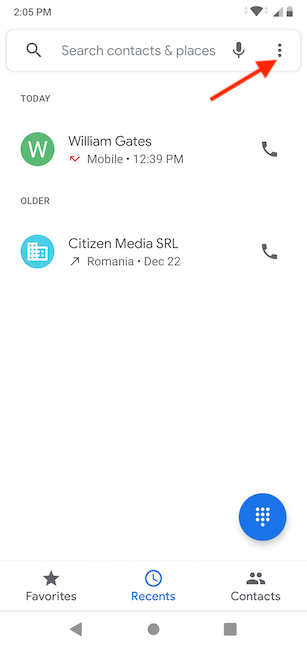
แตะปุ่มเพื่อดูตัวเลือกเพิ่มเติม
ซึ่งจะแสดงเมนูที่มีตัวเลือกสองสามอย่าง แตะที่การตั้งค่า
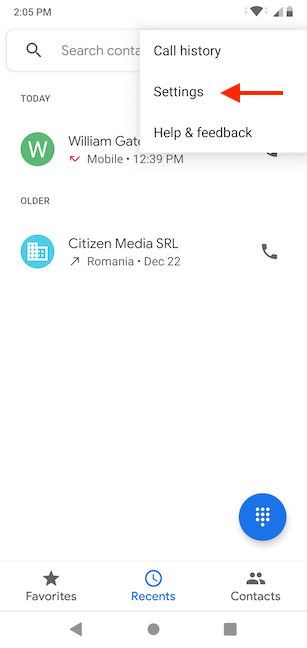
เข้าถึงการตั้งค่าของแอพโทรศัพท์
ในรายการการตั้งค่า ให้แตะคำตอบด่วน
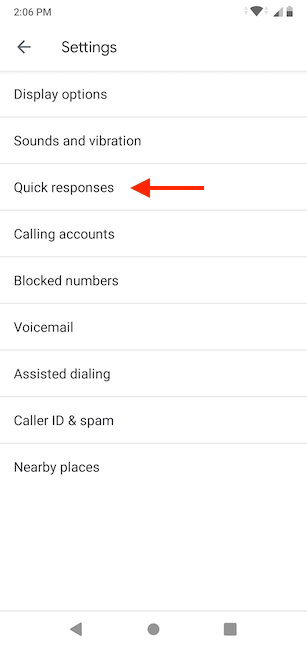
เข้าถึงคำตอบด่วน
ใน หน้าจอ "แก้ไขคำตอบด่วน"คุณควรเห็นตัวอย่างข้อความตอบกลับด่วนเริ่มต้นสี่ตัวอย่างที่มีใน Android
คุณสามารถปรับแต่งรายการใดก็ได้โดยแตะที่พวกมัน
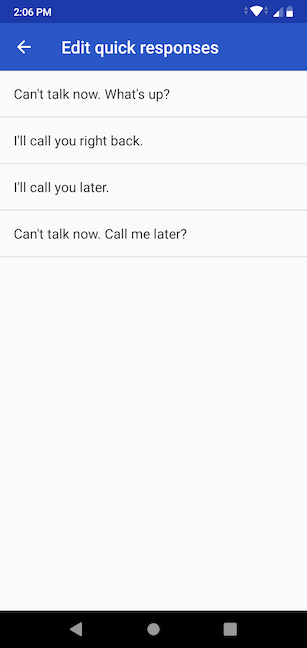
แตะที่รายการเพื่อแก้ไข
เมื่อคุณแตะที่การตอบกลับอย่างรวดเร็ว คุณสามารถแก้ไขได้โดยเปลี่ยนข้อความเป็นสิ่งที่คุณต้องการ แทรกข้อความที่สะดวกมากกว่าหนึ่งครั้ง อาจมีใครบางคนโทรหาคุณ แต่คุณไม่อยากได้ยินและมีเพียงสิ่งเดียวที่จะพูด เมื่อคุณปรับแต่งข้อความเสร็จแล้ว ให้แตะตกลง
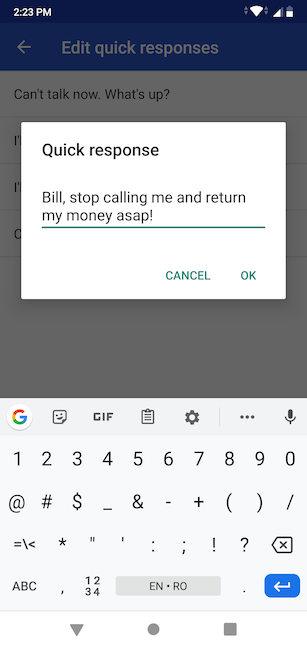
ป้อนข้อความใหม่ของคุณแล้วกดตกลง
ข้อความของคุณควรปรากฏในรายการ โดยแทนที่ข้อความที่คุณเลือกแก้ไข เมื่อคุณปรับแต่งคำตอบด่วนเสร็จแล้วตามต้องการ ให้ปิดแอปโทรศัพท์
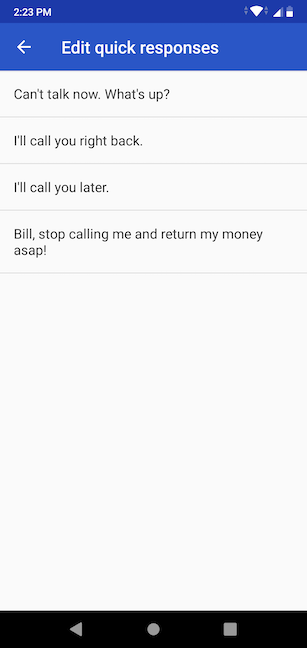
ข้อความของคุณแทนที่หนึ่งในตัวอย่างที่กำหนดไว้ล่วงหน้า
คุณได้เพิ่มคำตอบด่วนที่น่าสังเกตหรือไม่?
ตอนนี้คุณรู้วิธีเพิ่มการตอบ���นองอย่างรวดเร็วบนสมาร์ทโฟน Android ของคุณแล้ว หากมีคนรบกวนคุณจริงๆ โปรดจำไว้ว่าคุณสามารถบล็อกการโทรและข้อความของพวกเขาได้ ก่อนที่คุณจะปิดหน้านี้ โปรดแจ้งให้เราทราบว่าคุณได้เพิ่มคำตอบด่วนใหม่ใดบ้าง มีอะไรตลกหรือมีประโยชน์ที่คุณไม่อยากแชร์หรือไม่? แจ้งให้เราทราบในความคิดเห็น
เชื่อมต่อตัวขยายช่วง TP-Link OneMesh Wi-Fi 6 กับเราเตอร์โดยใช้ WPS เว็บเบราว์เซอร์ หรือแอปมือถือ Thether
โควต้าดิสก์ใน Windows คืออะไร ทำไมพวกเขาถึงมีประโยชน์? วิธีการตั้งค่า? วิธีใช้งานเพื่อจำกัดพื้นที่เก็บข้อมูลของผู้ใช้แต่ละคน
ดูวิธีเปิด iPhone 11, iPhone 12 และ iPhone 13 วิธีปิด iPhone ของคุณ วิธีสไลด์เพื่อปิดเครื่อง iPhone ของคุณ
ดูวิธีใช้งานแบบไม่ระบุตัวตนใน Google Chrome, Mozilla Firefox, Microsoft Edge และ Opera วิธีเปิดการท่องเว็บแบบส่วนตัวในเบราว์เซอร์ทั้งหมด
วิธีใส่ Google Chrome แบบเต็มหน้าจอและเบราว์เซอร์อื่นๆ: Mozilla Firefox, Microsoft Edge และ Opera วิธีออกจากโหมดเต็มหน้าจอ
บัญชีผู้ใช้ Guest ใน Windows คืออะไร? มันทำอะไรได้บ้างและทำอะไรไม่ได้? จะเปิดใช้งานได้อย่างไรและใช้งานอย่างไร?
ทางลัดและวิธีการทั้งหมดที่คุณสามารถใช้เพื่อเริ่ม Task Scheduler ใน Windows 10, Windows 7 และ Windows 8.1 วิธีเริ่มแอปนี้ โดยใช้เมาส์ แป้นพิมพ์ หรือคำสั่ง
วิธีเชื่อมต่อกับเซิร์ฟเวอร์ FTP จาก Windows 10 โดยใช้ File Explorer เพื่อจัดการไฟล์และโฟลเดอร์บนเซิร์ฟเวอร์ FTP
เปลี่ยนสมาร์ทโฟน Android ของคุณให้เป็นเว็บแคมสำหรับพีซี Windows ของคุณ วิธีใช้แอพ DroidCam Wireless Webcam เพื่อจุดประสงค์นี้
เรียนรู้วิธีเปลี่ยน Subnet Mask ใน Windows 10 ผ่านแอปการตั้งค่า แผงควบคุม PowerShell หรืออินเทอร์เฟซของเราเตอร์
วิธีตั้งค่า Windows 10 ให้เปิดไฟล์ แอพ โฟลเดอร์ และรายการอื่นๆ ได้ด้วยคลิกเดียว วิธีคลิกเมาส์เพียงครั้งเดียวแทนการดับเบิลคลิก
วิธีพิมพ์ภาพขนาดใหญ่ (เช่น โปสเตอร์) ในหลาย ๆ หน้าโดยใช้ Paint จาก Windows 10
เรียนรู้วิธีซูมเข้าและซูมออกใน Google Chrome, Microsoft Edge, Mozilla Firefox และ Opera เพื่อปรับปรุงประสบการณ์การอ่าน
วิธีใช้แท็บรายละเอียดในตัวจัดการงานเพื่อจัดการกระบวนการที่ทำงานอยู่ สิ้นสุดกระบวนการ กำหนดลำดับความสำคัญ สร้างดัมพ์หน่วยความจำ หรือจำลองเสมือน
วิธีการเข้าถึงไดรฟ์ BitLocker USB เมื่อคุณลืมรหัสผ่าน พร้อมเคล็ดลับในการจัดการคีย์การกู้คืน
หากคุณไม่จำเป็นต้องใช้ Galaxy AI บนโทรศัพท์ Samsung ของคุณอีกต่อไป คุณสามารถปิดได้ด้วยการใช้งานที่เรียบง่ายมาก ต่อไปนี้เป็นคำแนะนำสำหรับการปิด Galaxy AI บนโทรศัพท์ Samsung
หากคุณไม่จำเป็นต้องใช้ตัวละคร AI ใดๆ บน Instagram คุณก็สามารถลบมันออกได้อย่างรวดเร็วเช่นกัน นี่คือคำแนะนำในการลบตัวละคร AI จาก Instagram
สัญลักษณ์เดลต้าใน Excel หรือที่เรียกว่าสัญลักษณ์สามเหลี่ยมใน Excel ถูกใช้มากในตารางข้อมูลสถิติ โดยแสดงจำนวนที่เพิ่มขึ้นหรือลดลงหรือข้อมูลใดๆ ตามที่ผู้ใช้ต้องการ
ผู้ใช้ยังสามารถปรับแต่งเพื่อปิดหน่วยความจำ ChatGPT ได้ทุกเมื่อที่ต้องการ ทั้งบนเวอร์ชันมือถือและคอมพิวเตอร์ ต่อไปนี้เป็นคำแนะนำสำหรับการปิดการใช้งานที่จัดเก็บ ChatGPT
ตามค่าเริ่มต้น Windows Update จะตรวจหาการอัปเดตโดยอัตโนมัติ และคุณยังสามารถดูได้ว่ามีการอัปเดตครั้งล่าสุดเมื่อใดได้อีกด้วย ต่อไปนี้เป็นคำแนะนำเกี่ยวกับวิธีดูว่า Windows อัปเดตครั้งล่าสุดเมื่อใด
โดยพื้นฐานแล้วการดำเนินการเพื่อลบ eSIM บน iPhone ก็ง่ายสำหรับเราที่จะทำตามเช่นกัน ต่อไปนี้เป็นคำแนะนำในการถอด eSIM บน iPhone
นอกจากการบันทึก Live Photos เป็นวิดีโอบน iPhone แล้ว ผู้ใช้ยังสามารถแปลง Live Photos เป็น Boomerang บน iPhone ได้อย่างง่ายดายอีกด้วย
หลายๆ แอปจะเปิดใช้งาน SharePlay โดยอัตโนมัติเมื่อคุณใช้ FaceTime ซึ่งอาจทำให้คุณกดปุ่มผิดโดยไม่ได้ตั้งใจและทำลายการสนทนาทางวิดีโอที่คุณกำลังทำอยู่ได้
เมื่อคุณเปิดใช้งานคลิกเพื่อดำเนินการ ฟีเจอร์จะทำงานและทำความเข้าใจข้อความหรือรูปภาพที่คุณคลิก จากนั้นจึงตัดสินใจดำเนินการตามบริบทที่เกี่ยวข้อง
การเปิดไฟแบ็คไลท์คีย์บอร์ดจะทำให้คีย์บอร์ดเรืองแสง ซึ่งมีประโยชน์เมื่อใช้งานในสภาวะแสงน้อย หรือทำให้มุมเล่นเกมของคุณดูเท่ขึ้น มี 4 วิธีในการเปิดไฟคีย์บอร์ดแล็ปท็อปให้คุณเลือกได้ด้านล่าง
มีหลายวิธีในการเข้าสู่ Safe Mode ใน Windows 10 ในกรณีที่คุณไม่สามารถเข้าสู่ Windows และเข้าสู่ระบบได้ หากต้องการเข้าสู่ Safe Mode Windows 10 ขณะเริ่มต้นคอมพิวเตอร์ โปรดดูบทความด้านล่างจาก WebTech360
ปัจจุบัน Grok AI ได้ขยายเครื่องสร้างภาพด้วย AI เพื่อเปลี่ยนรูปถ่ายส่วนตัวให้กลายเป็นสไตล์ใหม่ ๆ เช่น การสร้างภาพสไตล์ Studio Ghibli ด้วยภาพยนตร์แอนิเมชั่นชื่อดัง
Google One AI Premium เสนอการทดลองใช้ฟรี 1 เดือนให้ผู้ใช้สมัครและสัมผัสกับฟีเจอร์อัปเกรดมากมาย เช่น ผู้ช่วย Gemini Advanced
ตั้งแต่ iOS 18.4 เป็นต้นไป Apple อนุญาตให้ผู้ใช้ตัดสินใจได้ว่าจะแสดงการค้นหาล่าสุดใน Safari หรือไม่
Windows 11 ได้รวมโปรแกรมแก้ไขวิดีโอ Clipchamp ไว้ใน Snipping Tool เพื่อให้ผู้ใช้สามารถแก้ไขวิดีโอตามที่ต้องการได้ โดยไม่ต้องใช้แอปพลิเคชันอื่น




























